
altium designer windows10
v10.0- 介紹說明
- 下載地址
- 精品推薦
- 相關軟件
- 網友評論
altium designer win10最新版分類清楚,功能齊全,一定能夠令你在工作設計的過程中,可以有非常舒心的體會,并且本版本也優化了許多的內容,想知道更多內容的朋友不妨來極光下載站看看吧!
altium designer相關版本推薦 | ||
| ad20 | ad18 | ad17 |
| ad16 | ad15 | ad14 |
| ad13 | ad10 | ad09 |
| ad綠色版 | ||
altium designer win10官方版優勢
-FPGA的開發
-原理圖設計
-印刷電路板設計
-3D PCB設計
-嵌入式開發

軟件特點
--元件布局系統
應用新的元件布局系統,高效應對板卡設計。在板卡設計時,可以動態放置和拖拽元件,并進行推擠、避讓或與其它元件對齊。
--3D STEP模型生成向導
使用3D STEP模型生成向導輕松生成最真實、準確和數據豐富的3d模型。將您的實體電路板精確體現在實時原生3D PCB上。
--可視化間距邊界
通過可視化間距邊界功能,可以實時清晰地查看布線策略的影響。在走線時可以看到走線和元件之間的距離間隙,輕松應對高密板。
軟件亮點
-直觀的間距指示,幫助設計師在PCB板上正確地放置各種設計元素,因為他可以直觀的看到它們之間的距離。
-全新的替代元器件選擇系統,幫助設計師掌控制定義元器件可替換方案的全過程。
-智能的元器件布局系統,幫助設計師高效地實現在PCB板上實現排列整齊的元器件布局。
ad軟件怎么改單位
先打開軟件,然后進入首頁,點擊左上角的DXP,在彈出菜單點擊Preferences進入
進入屬性界面,點擊展開Schematic,如下圖所示

在Schematic界面點擊Default Units進入,如下圖所示

默認是英制,我們點擊右側的公制復選框,如下圖所示
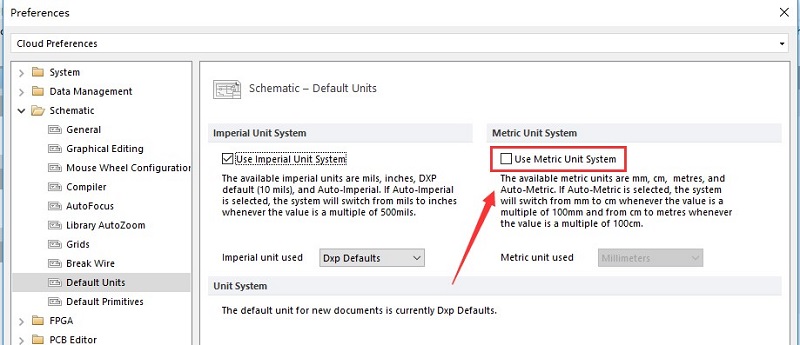
選擇公制單位后,點擊下面的apply按鈕,在畫圖就是mm單位的公制了,如下圖所示
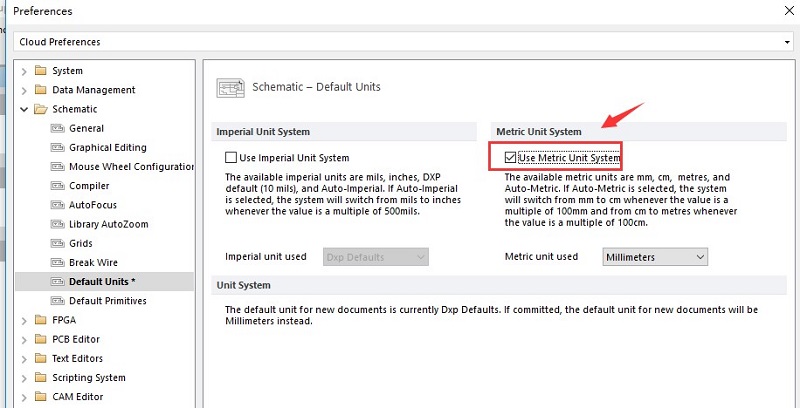
ad軟件怎么改顏色
點擊找到軟件窗口右上角的“設置”圖標
現在彈出設置對話框,點擊左側的“System”菜單,點擊打開下拉菜單
在下拉菜單,點擊選擇“View”
現在在“UI Theme”就可以選擇你的主題了,點擊“Current”選項
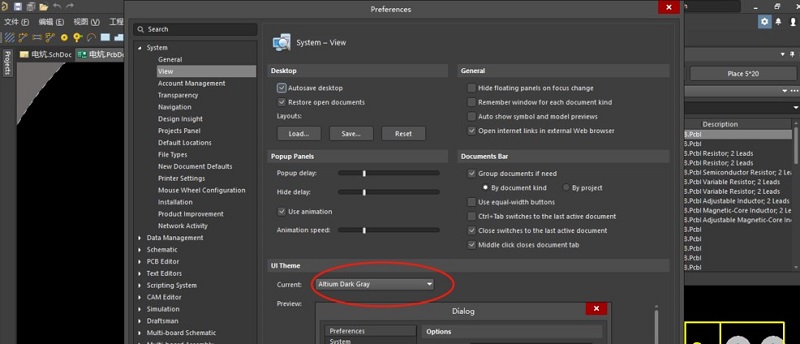
現在可以看到官方給提供了兩個主題,這里選擇第二個
彈出提示對話框,點擊“OK”就可以了

然后點擊選擇“OK”退出設置
ad軟件怎么改圖紙大小
1.我們先打開軟件,然后單擊“設計”。
2.在下拉菜單最下面,單擊“文檔選項”彈出設置對話框。
3.在文檔選項卡里,有個Custom Style選項,將Use Custom Style后面的對鉤取消。
4.對鉤取消之后,Standard Style選項就可以設置了,然后將Standard Styles修改為A4紙就可以了。
5.現在就將原理圖的紙張修改為了A4紙。
6.單擊“確定”保存設置,否則設置將不會生效。
ad軟件怎么改焊盤間距
1、新建或者打開一個PCB庫文件。
2、點擊菜單欄的“Tools ->Component Wizard”進入封裝設計向導。
3、選擇封裝類型和單位類型,上面的列表框為封裝類型,下面的下拉框為單位,確認后點擊“Next”。
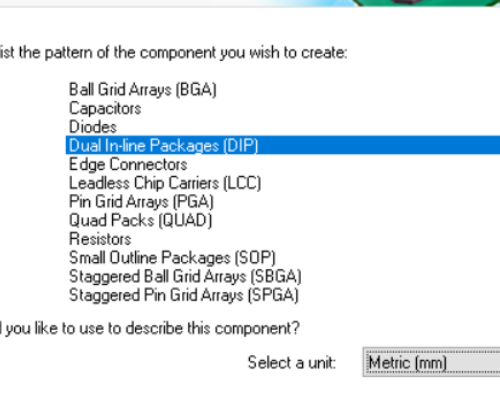
4、選擇焊盤尺寸,可以設置各層的內徑、外徑,確認后點擊“Next”。
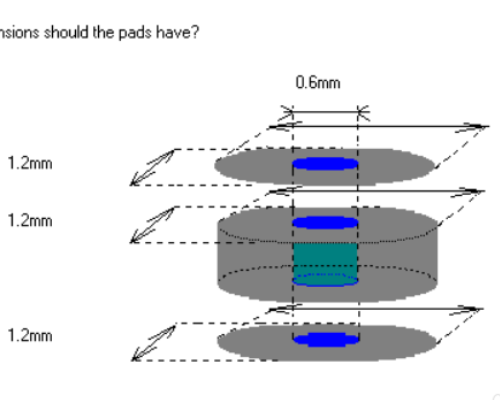
5、選擇焊盤間距,確認點擊“Next”。
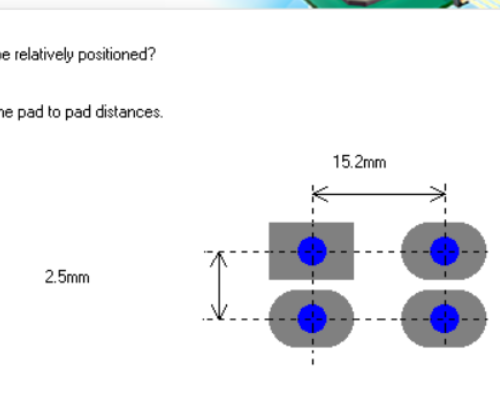
6、選擇絲印寬度,Ok后點擊“Next”。
7、選擇所需的引腳數碼,確認后點擊“Next”。
8、輸入封裝名稱,之后點擊“Next”,以向導設計封裝結束,點擊“Finish”。
下載地址
- Pc版
altium designer windows10 v10.0
本類排名
本類推薦
裝機必備
換一批- 聊天
- qq電腦版
- 微信電腦版
- yy語音
- skype
- 視頻
- 騰訊視頻
- 愛奇藝
- 優酷視頻
- 芒果tv
- 剪輯
- 愛剪輯
- 剪映
- 會聲會影
- adobe premiere
- 音樂
- qq音樂
- 網易云音樂
- 酷狗音樂
- 酷我音樂
- 瀏覽器
- 360瀏覽器
- 谷歌瀏覽器
- 火狐瀏覽器
- ie瀏覽器
- 辦公
- 釘釘
- 企業微信
- wps
- office
- 輸入法
- 搜狗輸入法
- qq輸入法
- 五筆輸入法
- 訊飛輸入法
- 壓縮
- 360壓縮
- winrar
- winzip
- 7z解壓軟件
- 翻譯
- 谷歌翻譯
- 百度翻譯
- 金山翻譯
- 英譯漢軟件
- 殺毒
- 360殺毒
- 360安全衛士
- 火絨軟件
- 騰訊電腦管家
- p圖
- 美圖秀秀
- photoshop
- 光影魔術手
- lightroom
- 編程
- python
- c語言軟件
- java開發工具
- vc6.0
- 網盤
- 百度網盤
- 阿里云盤
- 115網盤
- 天翼云盤
- 下載
- 迅雷
- qq旋風
- 電驢
- utorrent
- 證券
- 華泰證券
- 廣發證券
- 方正證券
- 西南證券
- 郵箱
- qq郵箱
- outlook
- 阿里郵箱
- icloud
- 驅動
- 驅動精靈
- 驅動人生
- 網卡驅動
- 打印機驅動
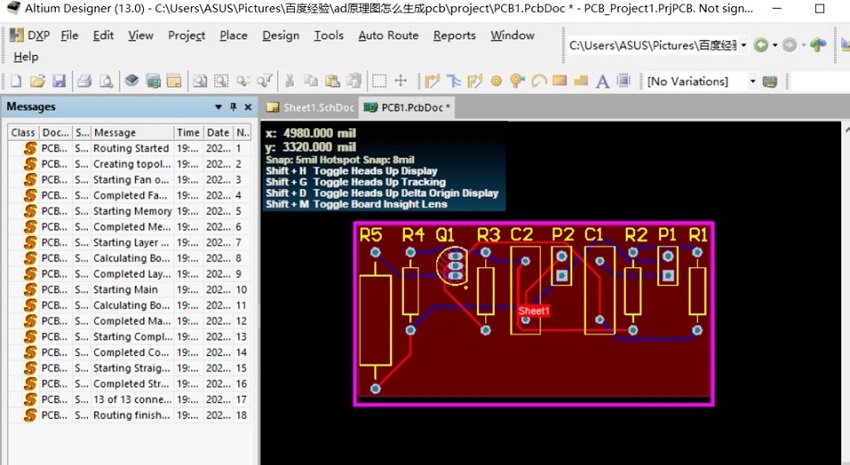
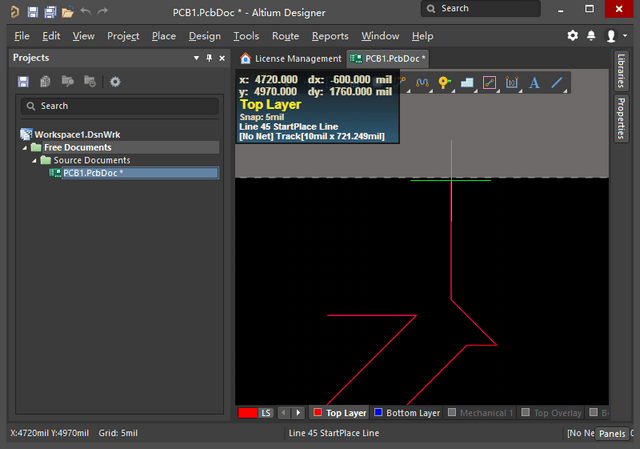
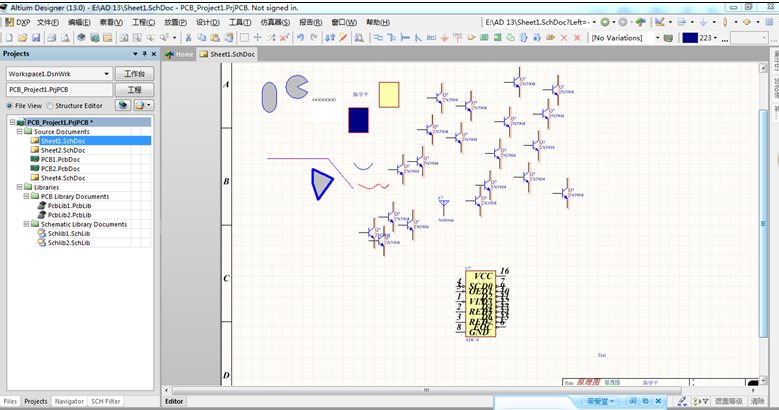



































網友評論